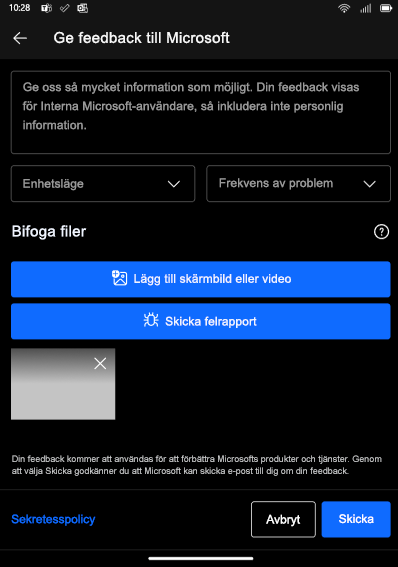Med appen Feedback på Surface Duo kan du berätta för Microsoft om eventuella problem du stöter på när du använder Surface Duo. Du kan också skicka förslag som hjälper oss att förbättra Surface Duo.
Du kan enkelt skicka ett förslag eller rapportera ett problem genom att skapa ny feedback till oss. Du kan även bifoga några skärmbilder och till och med en fullständig buggrapport av ett problem som hjälper oss att se vad du upplever.
Öppna appen Feedback
Öppna appen Feedback för att komma igång. Du kan logga in med din Microsoft-konto om du vill eller skicka feedback anonymt.
-
Öppna Inställningar, tryck sedan på Om > Skicka feedback till Microsoft.
-
Gör något av följande i appen Feedback:
-
Logga in med Microsoft-konto genom att trycka Logga in. Om du redan har loggat in på din Microsoft-konto trycker du bara på det kontot i appen Feedback. När du är inloggad med din Microsoft-konto kan du se feedback som du har skickat in tidigare.
-
Om du vill skicka feedback anonymt trycker du på Hoppa över. Om du inte är inloggad med din Microsoft-konto kan du skicka ny feedback, men du kommer inte att se feedback du skickat in tidigare.
Obs!: Om du behöver rapportera ett problem som kräver ett mer omedelbart eller direkt svar använder du appen Få hjälp på din Windows-dator eller går till Hjälp och träning för Surface Duo på Microsoft Support-webbplatsen.
Skicka feedback
-
I appen Feedback trycker du på Skicka feedback.
-
I rutan Beskrivning högst upp ger du feedback och anger så mycket information som möjligt.
-
Om du vill kan du välja Enhetsläge och problemfrekvens.
-
Ange en skärmbild eller video av problemet om det är möjligt. Skärmbilden eller videon hjälper oss att bättre förstå ditt problem. Om du vill veta hur du tar en skärmbild eller video se Ta en skärmbild eller video på Surface Duo.
-
Skicka en fullständig felrapport om du vill. Om du vill skicka en felrapport måste du aktivera utvecklarläge och sedan tillåta fullständiga felrapporter.
Så här skapar du en felrapport:
-
Om du vill aktivera Utvecklaralternativ trycker du på Inställningar > Om och tryck sedan på Versionsnummer sju gånger.
-
Tryck på Inställningar > System > Utvecklaralternativ och aktivera sedan genvägen Felrapport i avsnittet Felsökning .
-
Om du vill starta en ny felrapport håller du ned strömknappen och trycker sedan på Felrapport i det övre högra hörnet på skärmen. Du får ett meddelande när felrapporten är klar så att du kan bifoga den.
-
I appen Feedback trycker du på Lägg till felrapport och väljer sedan den felrapportfil som du vill bifoga.
-
-
När du är redo att skicka feedback trycker du på Skicka in.